iphone扫描成pdf的方法步骤
1、进入苹果手机备忘录,点击右下角新建备忘录。
2、进入备忘录后,点击下方相机图标。
3、在弹出的选项中,点击选择扫描文稿。
4、上传图片或拍一张图片,调整框选位置后,点击继续扫描,即可将图片生成文稿。
5、扫描完成后,点击右下角存储。
6、此时图片已经转成扫描文稿为PDF格式,可以点击右上角分享,发送给其他人。
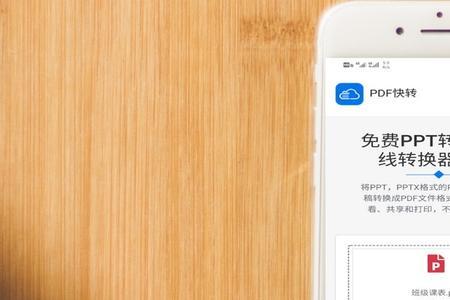
原创 | 2023-01-17 12:57:40 |浏览:1.6万
iphone扫描成pdf的方法步骤
1、进入苹果手机备忘录,点击右下角新建备忘录。
2、进入备忘录后,点击下方相机图标。
3、在弹出的选项中,点击选择扫描文稿。
4、上传图片或拍一张图片,调整框选位置后,点击继续扫描,即可将图片生成文稿。
5、扫描完成后,点击右下角存储。
6、此时图片已经转成扫描文稿为PDF格式,可以点击右上角分享,发送给其他人。





Copyright 2005-2020 www.kxting.com 版权所有 |  湘ICP备2023022655号
湘ICP备2023022655号
声明: 本站所有内容均只可用于学习参考,信息与图片素材来源于互联网,如内容侵权与违规,请与本站联系,将在三个工作日内处理,联系邮箱:47085,1089@qq.com